Tutorial: Configuración de notificaciones por correo electrónico de Apache Ambari en Azure HDInsight
En este tutorial, configurará las notificaciones por correo electrónico de Apache Ambari mediante SendGrid como ejemplo. Apache Ambari simplifica la administración y supervisión de un clúster de Azure HDInsight al proporcionar una interfaz de usuario web y una API REST fáciles de usar. Ambari se incluye en clústeres de HDInsight y se usa para supervisar el clúster y realizar cambios de configuración. SendGrid es un servicio de correo electrónico gratuito basado en la nube que ofrece un sistema confiable de entrega de correo electrónico transaccional, escalabilidad y análisis en tiempo real, junto con API flexibles que facilitan la integración personalizada. Los clientes de Azure pueden desbloquear 25.000 correos electrónicos gratuitos cada mes.
Nota:
SendGrid no es obligatorio configurar notificaciones por correo electrónico de Ambari. También puede usar otras aplicaciones de correo electrónico de terceros, como Outlook y Gmail.
En este tutorial, aprenderá a:
- Obtenga un nombre de usuario de SendGrid.
- Configure las notificaciones por correo electrónico de Ambari.
Requisitos previos
- Una cuenta de correo electrónico de SendGrid. Consulte Envío de correo electrónico mediante SendGrid con Azure para obtener instrucciones.
- Un clúster de HDInsight. Consulte Creación de clústeres de Apache Hadoop mediante Azure Portal.
Nota:
Los usuarios ya no pueden establecer contraseñas para sus cuentas de SendGrid. Debe usar una clave de API para enviar correo electrónico.
Obtención de una clave de API de SendGrid
En Azure Portal, vaya al recurso SendGrid.
En la página Información general, seleccione Abrir cuenta SaaS en el sitio del publicador para ir a la página web de SendGrid de su cuenta.
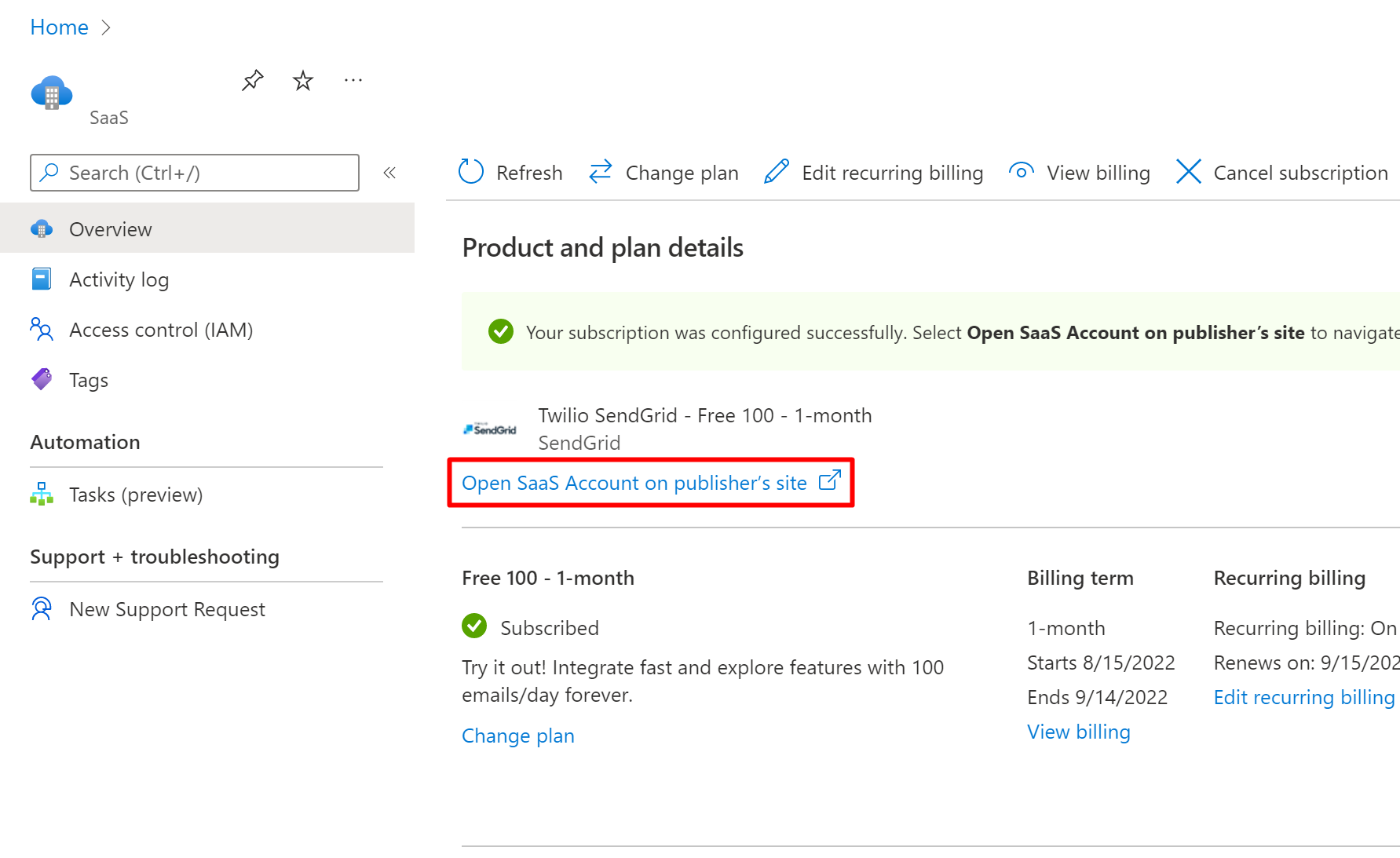
En el menú de la izquierda, vaya a Configuración y seleccione Claves de API.
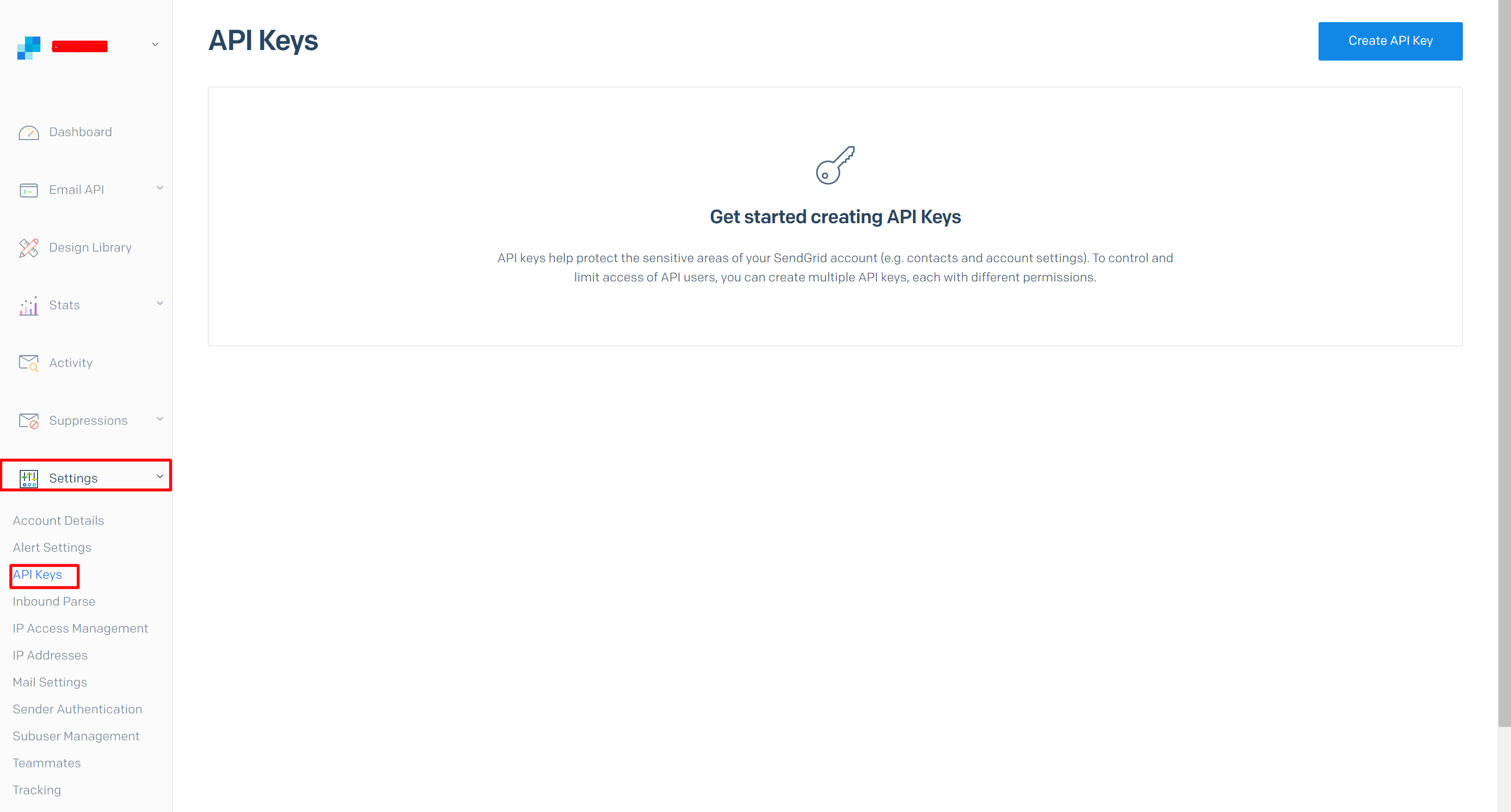
Seleccione Crear clave de API para crear una clave de API. Copie la clave de API como una contraseña SMTP para usarla más adelante.
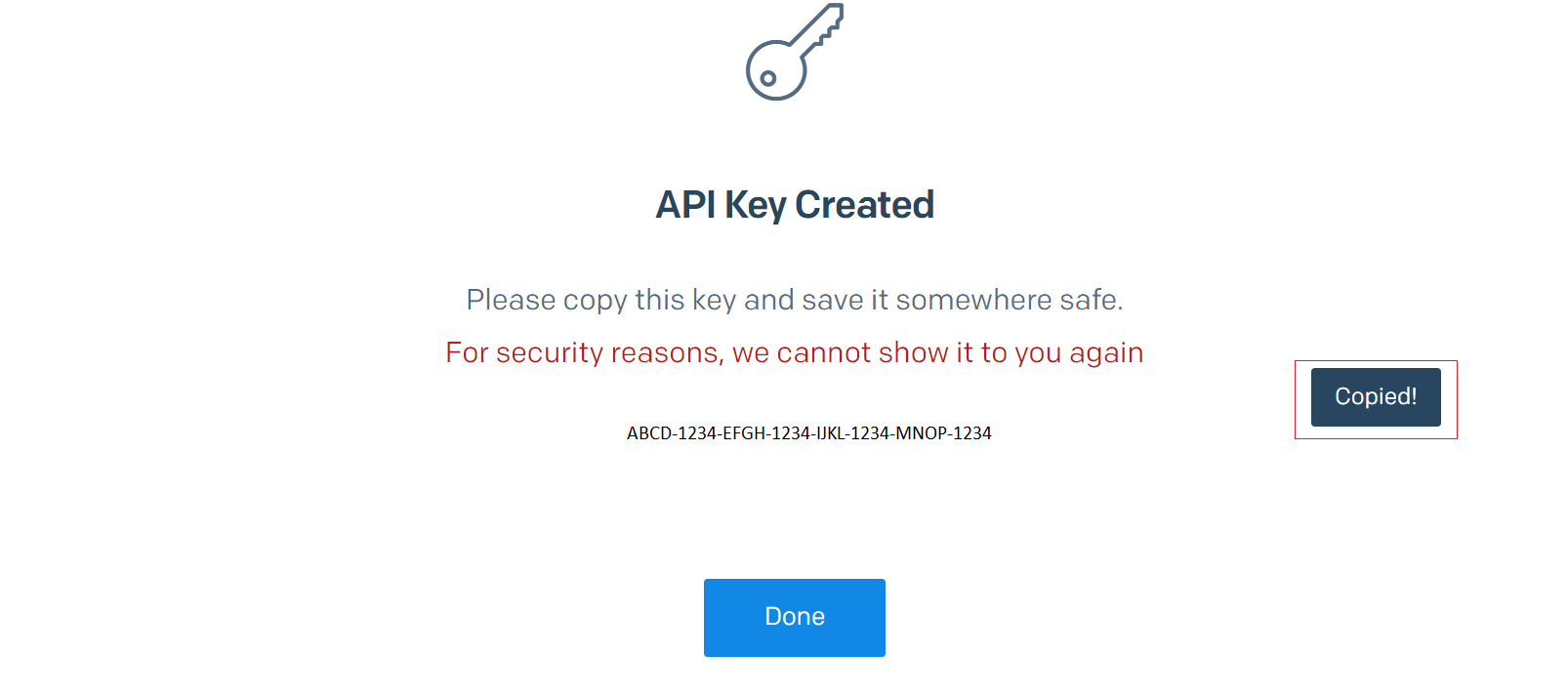
Configuración de la notificación por correo electrónico de Ambari
Use un explorador web para ir a
https://CLUSTERNAME.azurehdinsight.net/#/main/alerts, dondeCLUSTERNAMEes el nombre del clúster.En la lista desplegable Acciones, seleccione Administrar notificaciones.
En el panel Administrar notificaciones de alertas, seleccione el icono +.
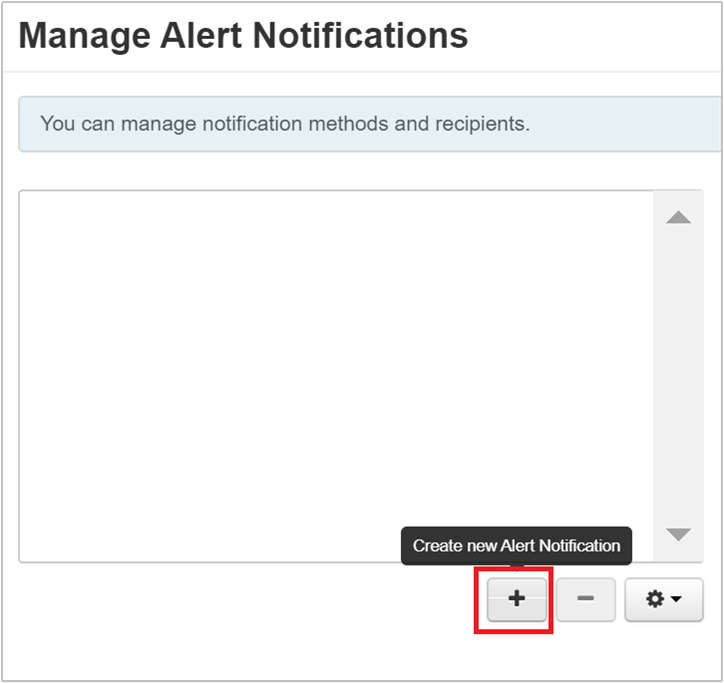
En el cuadro de diálogo Crear Alert Notifications, proporcione la siguiente información:
Propiedad Descripción Nombre Especifique el nombre de la notificación. Grupos Configúrela como quiera. Gravedad Configúrela como quiera. Descripción Opcional. Método Deje como EMAIL. Email a Proporcione correos electrónicos para recibir notificaciones, separadas por una coma. Servidor SMTP smtp.sendgrid.netPuerto SMTP Use 25 o 587 para las conexiones de seguridad de la capa de transporte (TLS) sin cifrar. EMAIL de Especifique una dirección de correo electrónico. No es preciso que la dirección sea auténtica. Usar autenticación Seleccione esta casilla de verificación. Nombre de usuario Use apikeydirectamente si usa SendGrid.Contraseña Proporcione la contraseña que copió al crear la clave de API de SendGrid en Azure. Confirmación de contraseña Vuelva a escribir la contraseña. Iniciar TLS Seleccione esta casilla de verificación. 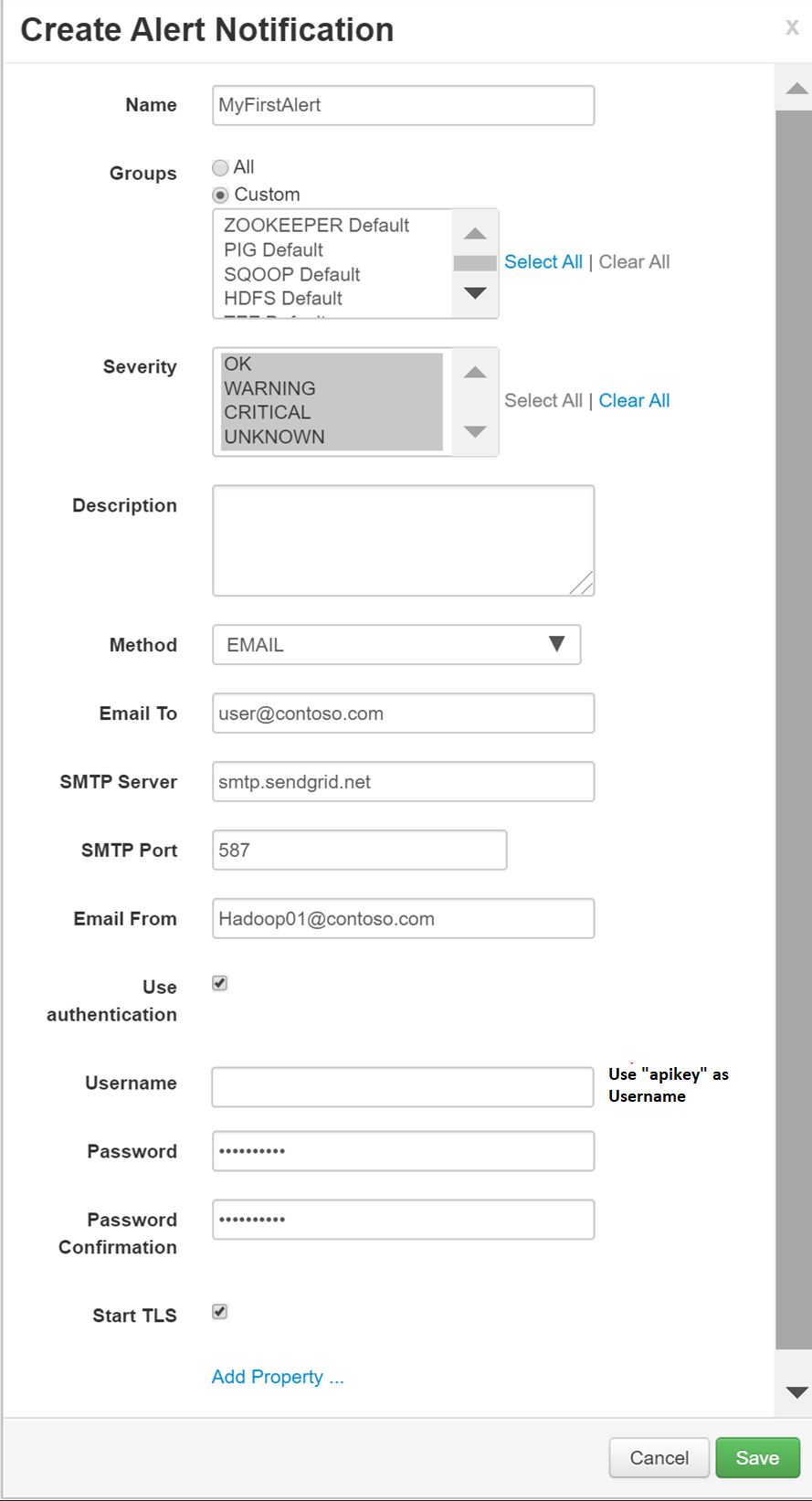
Seleccione Guardar para volver al panel Administrar notificaciones de alertas.
En el panel Administrar notificaciones de alerta, seleccione Cerrar.
Preguntas más frecuentes
En esta sección se describe un problema que podría surgir.
No hay ningún error de protocolo adecuado si la casilla Iniciar TLS está activada
Si activa la casilla Iniciar TLS en el cuadro de diálogoCrear Alert Notification y recibe una excepción No appropriate protocol en el registro del servidor de Ambari:
- Vaya a la interfaz de usuario de Ambari.
- Vaya a Alertas>Administrar notificaciones>Editar (Editar notificación).
- Seleccione Agregar propiedad.
- Agregue la nueva propiedad mail.smtp.ssl.protocols con un valor de TLSv1.2.
Contenido relacionado
En este tutorial, ha aprendido a configurar notificaciones por correo electrónico de Ambari mediante SendGrid. Para obtener más información sobre Ambari, consulte los siguientes artículos: